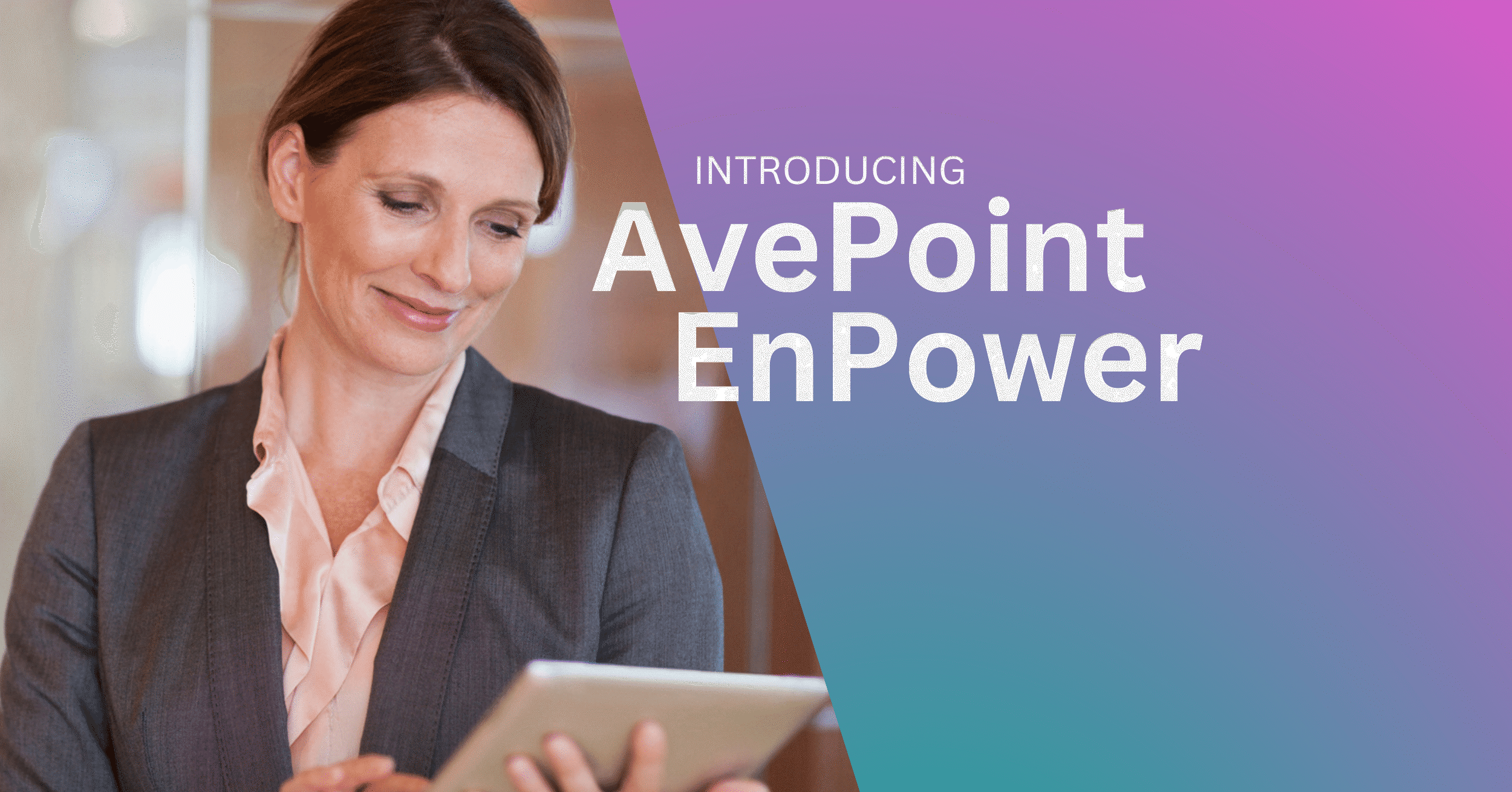So optimieren Sie Ihre OneDrive-Dateifreigaben
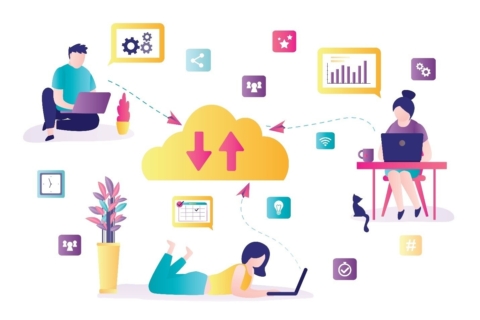
Mehr zu den Themen OneDrive, Dateifreigaben oder Microsoft Updates, finden Sie in unserer Blog-Kategorie “Office 365”.
Für einige Teams und Organisationen stellt die Zusammenarbeit nach dem Wechsel ins Homeoffice eine große Herausforderung dar; es kann schwierig sein, das Team stets auf dem Laufenden zu halten und dabei Produktivität zu sichern. Durch den Einsatz des richtigen Tools können Sie diese Schwierigkeiten allerdings meistern und Probleme bei der Zusammenarbeit vermeiden. Sowohl für die Team-Kollaboration als auch für die Dokumentspeicherung stellt OneDrive eine der besten Optionen dar. In diesem Blog-Beitrag gehen wir darauf ein, wie Sie das Beste aus OneDrive herausholen können.
Freigaben
OneDrive ist in erster Linie als Plattform zum Hosten und Freigeben von Dateien bekannt, aber es kann mehr, als nur Ihre Dateien zu speichern. Wenn Sie an einem Dokument arbeiten und es mit Mitgliedern Ihres Teams teilen wollen, müssen Sie die Datei nicht direkt herunterladen, um sie an eine E-Mail anzuhängen. Stattdessen können Sie sie einfach teilen, indem Sie sie zunächst in Ihrem OneDrive-Konto hochladen.
Nehmen wir an, Sie arbeiten an einem Dokument in Microsoft Word. Um die Datei freizugeben, rufen Sie die Registerkarte Datei auf und klicken dort auf Freigeben. Anschließend klicken Sie einfach auf die Schaltfläche Teilen oben rechts im Menüband.
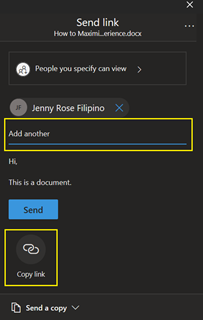
Hier können Sie nach den Personen in Ihrer Organisation suchen, mit denen Sie die Datei teilen möchten. Auch das Teilen mit Externen ist möglich. Wenn Sie die entsprechenden E-Mail-Adressen nicht kennen, können Sie einfach nach deren Namen suchen und es werden Vorschläge angezeigt. Alternativ können Sie auch auf Link kopieren klicken, um einen eindeutigen Link zu Ihrem Dokument zu erstellen, den Sie mit allen teilen können, für die Sie den Zugriff festgelegt haben. All das macht das Teilen von Dateien und Dokumenten viel einfacher.
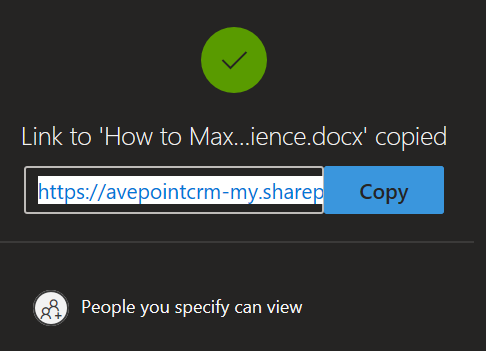
Sobald Ihr Empfänger das von Ihnen freigegebene Dokument sieht, kann er es anschließend auch bearbeiten und Kommentare einfügen. Sie können sogar gleichzeitig mit Ihnen an der Datei arbeiten. Die Änderungen sind in Echtzeit zu sehen und bei jeder Bearbeitung wird der Name der bearbeitenden Person angezeigt. Dies kann verhindern, dass mehrere Versionen der gleichen Datei entstehen und kann definitiv Speicherplatz auf Ihrem OneDrive sparen. Probieren Sie es aus – frohes müheloses Teilen!
Zugänglichkeit
Ein weiterer Vorteil beim Speichern von Dateien in OneDrive ist, dass Sie dank der OneDrive-App von überall darauf zugreifen können, von Ihrem privaten PC über Ihren Arbeits-Laptop bis hin zu Ihrem Handy. Sie können Ihre Dokumente sogar über die mobile App teilen und bearbeiten, wie Sie es auf Ihrem Computer tun würden. Jetzt können Sie von jedem Gerät aus arbeiten, wo immer Sie sind, und die Zusammenarbeit effizient fortsetzen.

Benutzerfreundlichkeit
Die Orientierung auf der OneDrive-Site ist einfach. Sie finden Ihre Dateien unter der Registerkarte „Eigene Dateien“, zudem werden Ihre zuletzt geöffneten Dateien und der Papierkorb angezeigt, über den Sie gelöschte Inhalte wiederherstellen können. In der neuen Registerkarte Geteilt können Sie alle Dateien sehen, die mit Ihnen geteilt wurden und die Sie mit anderen Leuten geteilt haben. Geteilte Bibliotheken sind ebenfalls verfügbar, um Dokumente abzurufen, die mit Ihren spezifischen Teams und Gruppen geteilt wurden und so die Kollaboration vereinfachen.
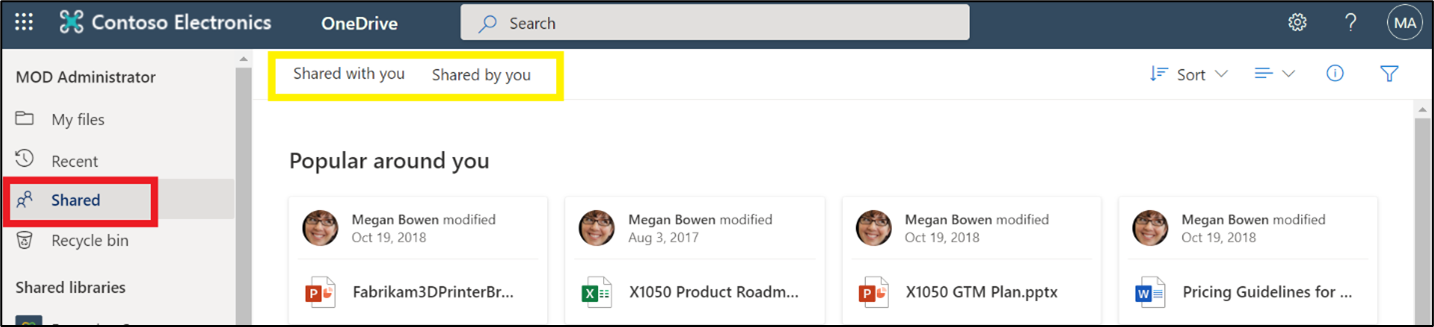
Großartige Integration
Microsoft hat OneDrive inzwischen mit Microsoft Teams verknüpft. Jetzt können Sie Dateien aus Ihrem OneDrive ganz einfach über Microsoft Teams teilen. Ein Klick auf das Büroklammer-Symbol unter der Nachrichtenleiste in Teams genügt und schon wird Ihnen die Option angezeigt, eine Datei von Ihrem lokalen Computer oder direkt aus OneDrive abzurufen. Ziemlich einfach, oder? Durch die Verknüpfung von Teams und OneDrive ist das gemeinsame Arbeiten noch viel leichter.
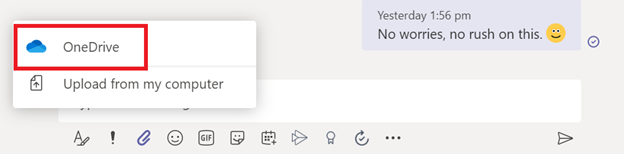
Diese vier Funktionen ermöglichen Ihnen eine dynamischere Nutzung von OneDrive. Vom Teilen bis zur Orientierung: Microsoft 365-Nutzer haben es jetzt viel leichter.
Sie erfahren mehr über OneDrive und Microsoft-Updates, wenn Sie unseren Blog abonnieren!
Adrian is currently a member of AvePoint's project management team. In his previous role as a Content Marketing specialist at AvePoint, Adrian covered the latest trends and topics on what’s new in technology, SaaS Management & Governance, SaaS Backup and Data Management.